Como permitir que um arquivo/ software seja bloqueado no antivírus K7
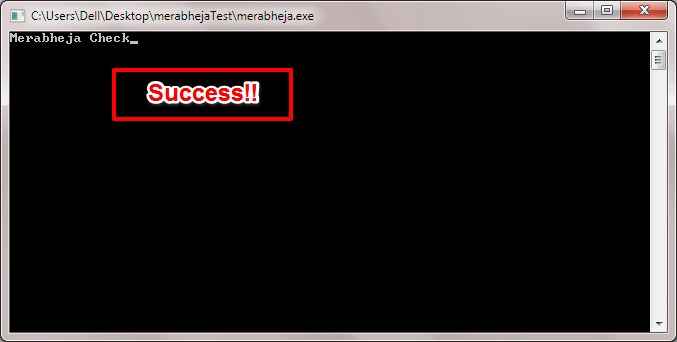
- 2467
- 739
- Mrs. Christopher Okuneva
Corrigido - o antivírus continua bloqueando o mesmo arquivo repetidamente no Windows:- Seu software antivírus continua bloqueando arquivos que, você tem certeza, não são ameaças ao seu sistema? Você está procurando a solução certa? Não passe mais, você está no lugar certo. Suas configurações de software antivírus podem ser definidas de tal maneira que não permitiria que ameaças em potencial sejam executadas em seu sistema. No meu caso, quando tentei compilar meu programa de CPP, o K7 Security, que é o meu software antivírus atual, continuou bloqueando o .exe Arquivo gerado, de modo que eu não conseguia ver a saída. Se você está enfrentando qualquer problema, você chegou no lugar certo. Vamos começar, vamos?
PASSO 1
- O código CPP que eu tentei compilar está na captura de tela a seguir.
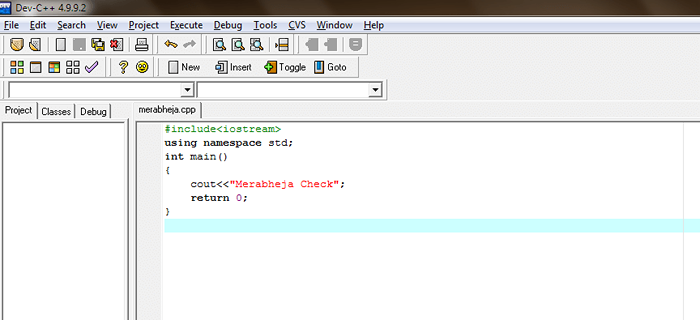
PASSO 2
- Quando eu cliquei no Compilar e correr opção, meu antivírus jogou o seguinte aviso dizendo Alto risco de segurança encontrado e continuou bloqueando o arquivo exe que foi gerado pelo compilador de CPP. Não importa quantas vezes você tenta compilar, ele sempre mostrará esse erro, a menos que você faça uma exclusão manualmente. Continue lendo, para aprender a fazer isso.

ETAPA 3
- Abra seu software antivírus. O meu é K7 Security. Clique em seu Configurações. Encontre e clique na seção que diz Antivírus e antispyware. Se não houver essa seção em seu software antivírus, procure uma opção semelhante.

PASSO 4
- A próxima tarefa é encontrar um link ou um botão que diga Clique aqui para gerenciar exclusões.

Etapa 5
- Na janela recém -aberta, clique no Adicionar entrada opção.
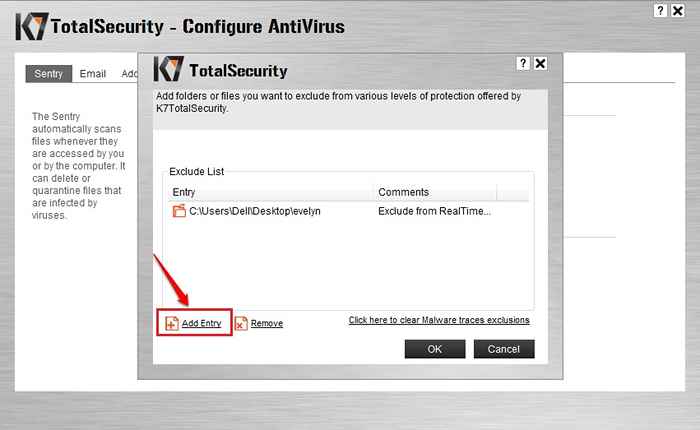
Etapa 6
- Na próxima etapa, você poderá adicionar a pasta na qual seu arquivo exe será criado. Para isso, clique em Adicionar pasta opção e navegue para a pasta para adicioná -la à lista.

Etapa 7
- Depois de adicionar a pasta onde seu arquivo exe será gerado, você pode atingir o OK botão e saída.
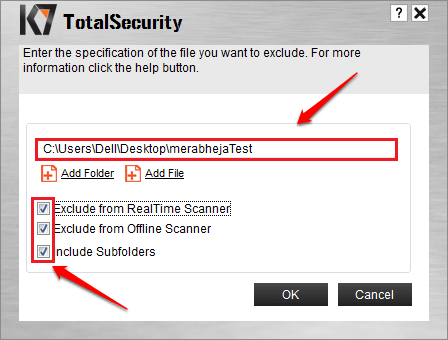
Etapa 8
- Agora, tente compilar o programa novamente. Desta vez, o arquivo exe abriria sem nenhum problema.

Este método não é apenas aplicável aos arquivos exe. Aplica -se a qualquer arquivo ou pasta. Você só precisa adicionar o arquivo ou pasta correspondente à lista de exclusões, tudo isso. Espero que você tenha achado o artigo útil. Se você tiver alguma dúvida sobre qualquer uma das etapas, informe -nos, ficaríamos felizes em ajudar. Fique ligado para mais truques, dicas e hacks.
- « Como ver seu próprio número de telefone no Android em qualquer rede
- Como remover o ícone do Windows Defender da TaskBar na atualização do Windows 10 Anniversary »

